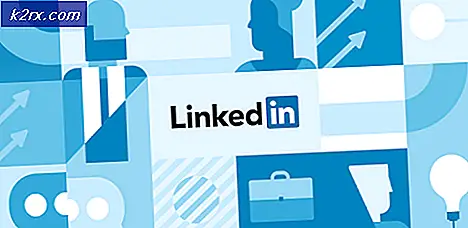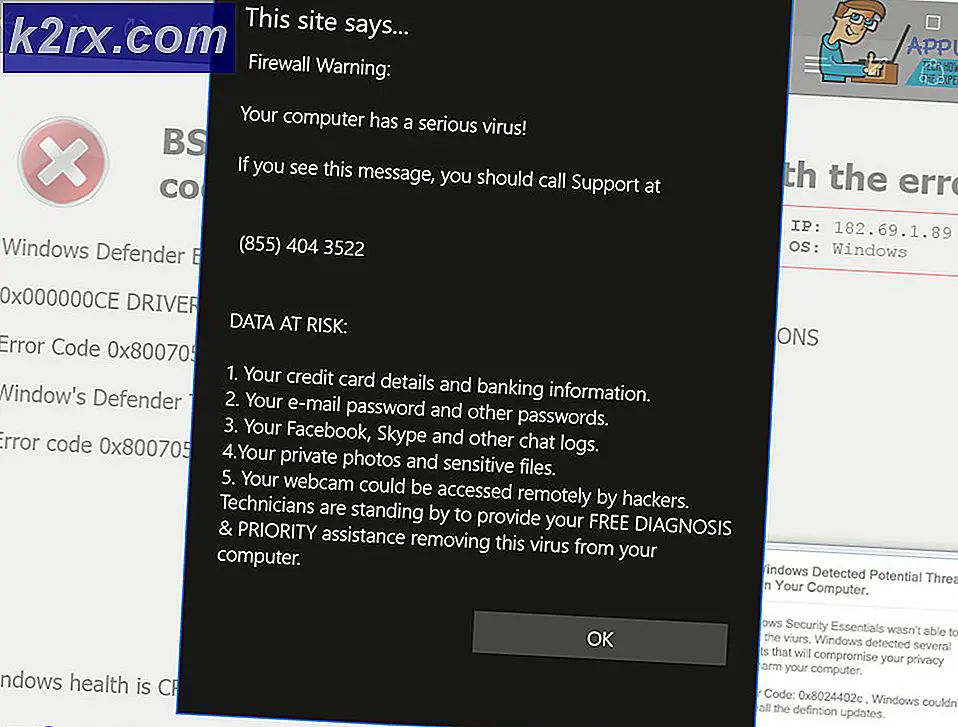FIX: Vi har uppdaterat din dator Alla dina filer Windows 10
Windows 10, är ett operativsystem som anses vara det bästa operativsystemet som släpptes av Microsoft och har ökat sin fläktbas sedan utgåvan av den tekniska förhandsvisningen. Om du läser den här guiden vet du redan hur smart Microsoft kombinerade de vältagna funktionerna i Windows 7 och 8.1 och implementerade den i Windows 10. Dessutom är helt nya funktioner som den intelligenta assistenten Cortana och inbyggd i flera skrivbord har också hjälpt Windows 10 att växa till ett populärt och väl mottaget operativsystem som det är idag, men det betyder inte att det kommer utan några fel.
Många användare rapporterade att när de loggade in i Windows 10 skulle de få meddelanden som
Hej
Vi har uppdaterat din dator
Alla dina filer är precis där du lämnade dem
Vi har några nya funktioner att bli glada över. (Stäng inte av datorn)
Och efter ett tag (ungefär 20 minuter i vissa fall) skulle du få ditt skrivbord framför dig.
Eftersom dessa meddelanden är untitled och utan några andra detaljer kan de skrämma en användare till att tänka på att Windows går igenom något slags problem eftersom användaren inte gjorde några ändringar som skulle göra deras Windows agera så här. Men sanningen är att det inte finns något att oroa sig för, eftersom meddelandet som visas bara berättar att det just har slutförts automatiskt installera uppdateringar på ditt system.
I Windows 10 är automatisk installation av Windows-uppdateringar obligatorisk så att du inte kan stänga av den så enkelt som i tidigare versioner av Windows. Men denna hinder kan kringgås genom att använda en grupppolicyeditor som endast är tillgänglig i Windows Pro, Enterprise och Education-utgåvan av Windows 10. För att veta vilken utgåva du har följer du vår guide på den här länken. Kort sagt, du kan inte stänga av automatisk installation av uppdateringar på Windows 10 Home Edition.
PRO TIPS: Om problemet är med din dator eller en bärbar dator, bör du försöka använda Reimage Plus-programvaran som kan skanna förvaret och ersätta korrupta och saknade filer. Detta fungerar i de flesta fall där problemet uppstått på grund av systemkorruption. Du kan ladda ner Reimage Plus genom att klicka härFör att inaktivera automatisk installation av uppdateringar, tryck och håll ner Windows-tangenten och tryck på R. Skriv gpedit.msc och tryck på Enter för att öppna grupprincipredigeraren .
I fönstret Grupprincipredigerare navigerar du till Datorkonfiguration \ Administrativa mallar \ Windows-komponenter \ Windows Update genom att dubbelklicka på vardera i den vänstra rutan.
Med Windows Update vald i den vänstra rutan, leta i Konfigurera automatiska uppdateringar i den högra rutan och dubbelklicka på den.
Välj Aktiverat nu i avsnittet Alternativ . Välj nu hur du vill att dina uppdateringar ska installeras från alternativen i rullgardinsmenyn. väder du vill stänga av dem permanent, eller vill du få en anmälan när en uppdatering är tillgänglig för installation. Spara dina ändringar.
Om du måste kontrollera och installera Windows-uppdateringar i framtiden, går du bara tillbaka till Konfigurera uppdateringar- fönstret i grupprincipredigeraren och väljer Ej konfigurerad och spara dina ändringar.
Vi vet att vi sa att inaktivera automatisk Windows-uppdatering på Windows 10 Home Edition inte är tillgänglig, men du kan fortfarande begränsa Windows-uppdatering till krävande färre resurser i ditt system.
För att göra det, tryck och håll ner Windows- tangenten och tryck på Paus / Avbryt för att få fram systemets Egenskaper- fönster.
Klicka på Avancerade systeminställningar i den vänstra rutan.
Gå till fliken Hårdvara .
Klicka på Enhetsinstallationsinställningar .
Välj Nej, Låt mig välja vad du ska göra.
Välj nu Installera aldrig drivrutinsprogramvara från Windows-uppdatering .
Klicka på Spara ändringar .
Starta om systemet för att låta ändringarna träda i kraft.
PRO TIPS: Om problemet är med din dator eller en bärbar dator, bör du försöka använda Reimage Plus-programvaran som kan skanna förvaret och ersätta korrupta och saknade filer. Detta fungerar i de flesta fall där problemet uppstått på grund av systemkorruption. Du kan ladda ner Reimage Plus genom att klicka här